できるテキスト拡張ユーティリティを探しています入力の時間を節約し、アプリケーションの起動、スクリプトの実行、Webサイトの訪問などの日常的なタスクの実行に伴う労力を軽減しますか? TyperTask が同梱されているアプリケーションです非常にシンプルでありながら、強力なテキストエクスパンダーおよびアプリケーションランチャー。必要なのは、指定したテキスト文字列とホットキーに置き換えるキーワードを指定して、アプリケーションを起動したり、ファイルを開いたり、ウェブサイトにアクセスしたりすることです。 設定 ファイル。設定ファイルは、単純な構文を使用してホットキーの組み合わせをアプリケーションの実行可能ファイルやウェブサイトのURLなどに関連付け、テキスト拡張機能を実行します。
TyperTextはシステムトレイにあり、そこから編集可能な設定ファイルを表示し、Windowsクリップボードのテキストアイテムに適用されている書式を削除します。 TyperTaskには、テキストファイルから設定を読み取るINIファイルが付属しています。クリックする ShowTyperTask システムメニューからそのテキストファイルを開きます(typertask。txt)を使用して、ホットキーの組み合わせをアプリケーション、ファイル、ウェブサイトなどとマッピングし、テキスト拡張機能を定義できます。新しいテキスト展開関数を定義し、起動するアプリケーションにショートカットキーを関連付けるために使用できるサンプルが含まれています。たとえば、Ctrl + Shift + VをVideoLan VLCプレーヤーに関連付ける場合は、次のコマンドを入力します。
{Control} {Shift} V = RUN:<vlc.exeファイルのソースパス>

同様に、ホットキーの組み合わせを定義できます起動したいアプリケーションや開きたいファイルについて。ただし、Webサイトを追加する場合は、ホットキーの後にWebサイトの完全なURLを指定します。
{Control} {Shift} {Alt} A = RUN:https://www.addictivetips.com
テキスト拡張機能を追加するには、キーワードを指定し、その後に 等しい キーワードを置き換える記号とテキスト文字列。キーワードを入力すると、指定されたテキスト文字列にすぐに置き換えられます。たとえば、「br =よろしく " に 設定 ファイルを作成したら、アクティブなアプリケーションウィンドウで「br」と入力して「よろしく」を自動入力するだけです。
TyperTaskはオンラインのタイピングを自動化するだけではありませんフォーム、頻繁に使用されるフレーズ、IM会話、プログラミング言語コードモジュールなどがありますが、アプリケーションをすばやく起動してWebサイトにアクセスするのにも役立ちます。これは、Windowsのすべてのバージョンで動作するポータブルアプリケーションです。
TyperTask(上から2番目のツール)をダウンロードします








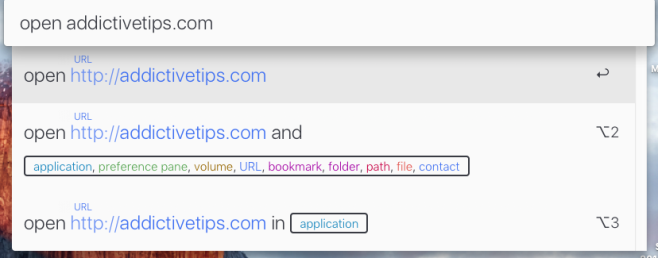




コメント